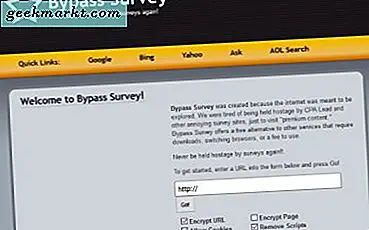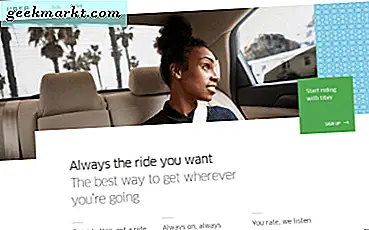टेलनेट सबसे पुराना कंप्यूटर प्रोटोकॉल है जो दो कंप्यूटरों को इंटरनेट या लोकल एरिया नेटवर्क पर एक दूसरे से बात करने की अनुमति देता है। हालांकि, माइक्रोसॉफ्ट ने विंडोज 10 और विंडोज सर्वर 2012 से टेलनेट सर्वर को हटाने का फैसला किया। यह देखते हुए एक अच्छा कदम है कि टेलनेट एन्क्रिप्शन का समर्थन नहीं करता है और डेटा सादे पाठ में नेटवर्क के माध्यम से जाता है। लेकिन, क्या होगा अगर मुझे शैक्षिक उद्देश्य के लिए टेलनेट की आवश्यकता है? या क्या होगा यदि मैं एक सार्वजनिक सर्वर के साथ काम करने के बाद से एसएसएल को कॉन्फ़िगर नहीं करना चाहता हूं।
तो, विंडोज संस्करण 8, 8.1, 10 या विंडोज सर्वर 2012 और उच्चतर पर टेलनेट क्लाइंट के साथ-साथ टेलनेट सर्वर को सक्षम करने के कुछ तरीके यहां दिए गए हैं। आइए पहले क्लाइंट से शुरू करें।
पढ़ें:ऑटो अपडेट ऐप्स के लिए सर्वश्रेष्ठ विंडोज पैकेज मैनेजर
विंडोज 10 में टेलनेट क्लाइंट को कैसे इनेबल करें
यदि आप टेलनेट में टाइप करते हैं कमांड प्रॉम्प्ट आपको "टेलनेट को आंतरिक या बाहरी कमांड के रूप में मान्यता प्राप्त नहीं है" बताते हुए एक त्रुटि मिलेगी। ऐसा इसलिए है क्योंकि टेलनेट क्लाइंट विंडोज 10 में डिफ़ॉल्ट रूप से अक्षम है। टेलनेट को इनेबल करने के लिए स्टार्ट मेन्यू में जाएं और टाइप करें "Windows सुविधाओं को चालू और बंद करें“.

अगले पॉप-अप पर, यहां ब्राउज़ करें टेलनेट क्लाइंट. इसके बगल में स्थित चेकबॉक्स पर क्लिक करें और ओके को हिट करें।

विंडोज़ को टेलनेट स्थापित करने में कुछ समय लगेगा और एक बार हो जाने के बाद, आप सीएमडी में टेलनेट कमांड का उपयोग कर सकते हैं या आप खोज मेनू से टेलनेट उपयोगिता को सक्रिय कर सकते हैं। ऐसा करने के लिए, विन + एस दबाएं और टेलनेट टाइप करें।

यह टेलनेट क्लाइंट को सीधे सीएमडी के भीतर खोलेगा और विंडो नीचे की तरह दिखनी चाहिए।

विंडोज 10 के लिए टेलनेट सर्वर को कैसे इनेबल करें
टेलनेट क्लाइंट आपको अन्य टेलनेट सर्वर से कनेक्ट करने देते हैं। आप अपने सिस्टम से कनेक्ट नहीं हो सकते हैं और रिमोट कमांड फायर नहीं कर सकते हैं। उसके लिए, आपको एक टेलनेट सर्वर की आवश्यकता है और दुर्भाग्य से, विंडोज 10 में इसे सक्षम करने का कोई मूल तरीका नहीं है। पोर्ट 23 पर टेलनेट की सेवा शुरू करने के लिए आपको तीसरे पक्ष के ऐप इंस्टॉल करने होंगे।
ऐसा करने के लिए मेरी दो पसंदीदा उपयोगिताओं एचके टेलनेट सर्वर और केपीआईएम टेलनेट सर्वर हैं। वे दोनों एक अलग दर्शकों की सेवा करते हैं।
यदि आप चाहते हैं कि टेलनेट सर्वर को आपकी मशीन पर रिमोट कमांड फायर करने के लिए सक्षम किया जाए, तो मैं एचके टेलनेट सर्वर का सुझाव दूंगा। इसे सेट अप करना काफी आसान है। बस, ऐप डाउनलोड करें और एप्लिकेशन लॉन्च करें। यह एक exe के बजाय एक पोर्टेबल ऐप की तरह है। जैसे ही आप एप्लिकेशन लॉन्च करते हैं, आपको एक फ्लोटिंग विंडो मिलती है।

यहां, आप उस पोर्ट नंबर को दर्ज कर सकते हैं जहां से आप चाहते हैं कि टेलनेट कनेक्शन स्वीकार करे। न्यूनतम विकल्पों के साथ UI काफी सरल है। आप टेलनेट लॉगिन के लिए एक यूजर आईडी और पासवर्ड सेट कर सकते हैं।

ऐप एसएसएल या एन्क्रिप्शन को बाध्य करने का विकल्प प्रदान नहीं करता है। यदि आप कस्टम लॉगिन संदेश और आईपी ब्लॉकिंग जैसे एसएसएच के साथ एक बड़ा समाधान चाहते हैं तो आपको केपीआईएम टेलनेट सर्वर पर जाना होगा। ऐप की स्थापना के दौरान, आपको पोर्ट 22 (एसएसएच) या पोर्ट 23 (टेलनेट) पर सर्वर शुरू करने के लिए प्रेरित किया जाएगा। मामले में, आप टेलनेट सेलेक्ट पोर्ट 23 को अभी चलाने जा रहे हैं क्योंकि यह एकमात्र समय है जब आप इस ऐप में जीयूआई देखेंगे।

एक बार जब आप इसे स्थापित करना समाप्त कर लेते हैं, तो आप केटीएस डेमॉन के माध्यम से आगे कॉन्फ़िगर कर सकते हैं। के पास जाओ शुरू मेनू और टाइप करें "सेटअप kpyM टेलनेट SSH सर्वर". यह एक ब्लैक डायलॉग बॉक्स खोलेगा जहां आप एसएसएल, पोर्ट नंबर, लॉगिन_मैसेज, पासवर्ड इत्यादि जैसी सेटिंग्स को कॉन्फ़िगर कर सकते हैं। वही डेमॉन टेलनेट सर्वर को शुरू या बंद करने के विकल्प भी प्रदान करता है।

समापन शब्द
सुरक्षा प्रमुख चिंताओं में से एक थी जिसके कारण टेलनेट सर्वर को विंडोज़ से हटा दिया गया था। यह सलाह दी जाती है कि जब आप संवेदनशील डेटा के साथ काम कर रहे हों तो टेलनेट का उपयोग न करें। हालाँकि, सार्वजनिक सर्वर के मामले में, यह ठीक है यदि आप एन्क्रिप्शन कुंजी प्रमाणपत्र और एसएसएल सेट नहीं करना चाहते हैं।
टिप्पणियों में अपने प्रश्नों को आवाज दें और मुझे आपकी मदद करने में खुशी होगी।
यह भी पढ़ें:6 सर्वश्रेष्ठ Android SSH क्लाइंट जिन्हें आपको आज़माना चाहिए